Dropbox erbjuder en extra funktion för att hålla ditt konto säkert, men det är en som du måste aktivera: tvåstegsverifiering.
För varje ny enhet som du använder för att komma åt Dropbox-webbplatsen eller -tjänsten måste du ange ditt nuvarande lösenord och en säkerhetskod med den här nya metoden. Så här ställer du in det:
- Logga in på ditt Dropbox-konto från en webbläsare, öppna sedan menyn längst upp till höger och gå till Inställningar > Säkerhet .
- Klicka på Aktivera bredvid status för tvåstegsverifiering. När du har angett ditt lösenord kommer du att bli uppmanad att välja en metod för att ta emot autentiseringskoder i framtiden.

Du måste välja mellan mottagande koder via SMS eller använda en autentiseringsapp. SMS kräver bara ett telefonnummer och du är inställd. Om du planerar att använda en autentiseringsapp följer du dessa steg:
- Skanna streckkoden med valfri autentiseringsapp. Dropbox stöder Google Authenticator (Android / iPhone / BlackBerry), Amazon AWS MFA (Android), Authenticator (Windows Phone 7) och Duo Mobile (Android / iPhone).

- Ange den sexsiffriga koden från SMS eller autentiseringsprogrammet i rutan på webbplatsen.
- Dropbox visar nu en 16-siffrig kod som ska användas om du förlorar din enhet. Håll säkerhetskopieringskoden på en säker plats. Klicka på Aktivera och du är helt inställd.
Att lägga till extra säkerhet är alltid ett bra alternativ, oavsett om du känner att det finns känslig data i kontot eller inte. Bara den minsta biten av stulen information kan länka till ett annat konto, vilket gör att du och din privata data är sårbara för dem med dåliga avsikter.
Nu när Dropbox har tvåstegs verifiering kommer förhoppningsvis fler populära webbtjänster att följa. Den här extrafunktionen kommer inte att skydda dig 100 procent av tiden, men det är ett steg i rätt riktning.
Redaktörsanteckning, 12 juni 2015: Denna Hur posta publicerades ursprungligen den 27 augusti 2012 och har uppdaterats för att inkludera ny information.
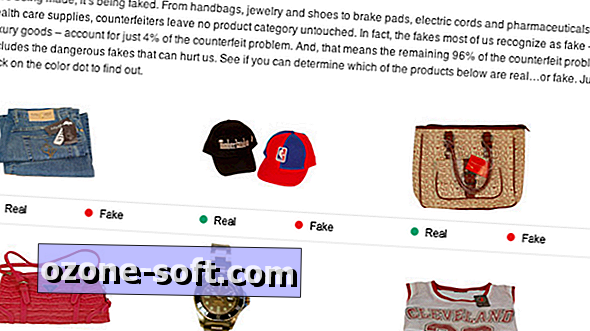












Lämna Din Kommentar